内存频率,小编告诉你怎么查看内存条频率
分类:windows7教程 发布时间:2018-03-20 09:54:24
大家都知道,决定内存条性能的是内存条主频率和内存条大小,主频率是决定内存条的工作频率,运算速度的,查看内存频率成为衡量电脑性能的重要指标。那么怎么看内存条频率?下面,小编就来跟大家分享查看内存条频率的操作流程了。
电脑内存是电脑运行数据动态存储单元,内存的容量和运行频率直接决定了电脑运行速度和性能的好坏。而内存频率代表着该内存所能达到的最高工作频率,那么大家知道怎么看内存条频率吗?下面,小编就来跟大家讲解查看内存条频率的操作步骤了。
怎么查看内存条频率
鉴于CPU-Z是重要而且专业的电脑硬件检测软件,首先讲讲如何下载安装CPU-Z。
建议电脑安装360安全卫士,在360安全卫士的“软件管家”--“软件大全”的搜索框中输入“CPU-Z”,单击搜索,在搜索结果中点击“下载”。

电脑内存条系统软件图解1
下载完成后,点击“安装”。弹出CPU-Z安装窗口,点击“下一步”,同意安装协议,点击“下一步”,

内存条频率系统软件图解2
选择安装的位置,尽量不要设置在c盘系统盘,这里设置在了D盘,单击“下一步”,直到安装完成。

内存条系统软件图解3
安装完毕,打开CPU-Z软件,单击菜单栏中的“内存”,就可以看到关于系统内存的信息了,内存频率也包含其间。
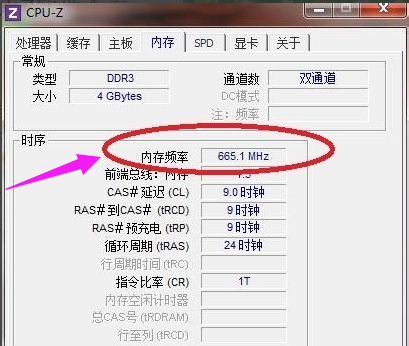
查看频率系统软件图解4
利用鲁大师查看内存频率:
安装成功后,打开鲁大师软件,
可以看到电脑概览中清晰的显示了各个硬件的具体信息,
其中包含了内存的频率。

查看频率系统软件图解5
以上就是查看内存条频率的方法了。






 立即下载
立即下载







 魔法猪一健重装系统win10
魔法猪一健重装系统win10
 装机吧重装系统win10
装机吧重装系统win10
 系统之家一键重装
系统之家一键重装
 小白重装win10
小白重装win10
 杜特门窗管家 v1.2.31 官方版 - 专业的门窗管理工具,提升您的家居安全
杜特门窗管家 v1.2.31 官方版 - 专业的门窗管理工具,提升您的家居安全 免费下载DreamPlan(房屋设计软件) v6.80,打造梦想家园
免费下载DreamPlan(房屋设计软件) v6.80,打造梦想家园 全新升级!门窗天使 v2021官方版,保护您的家居安全
全新升级!门窗天使 v2021官方版,保护您的家居安全 创想3D家居设计 v2.0.0全新升级版,打造您的梦想家居
创想3D家居设计 v2.0.0全新升级版,打造您的梦想家居 全新升级!三维家3D云设计软件v2.2.0,打造您的梦想家园!
全新升级!三维家3D云设计软件v2.2.0,打造您的梦想家园! 全新升级!Sweet Home 3D官方版v7.0.2,打造梦想家园的室内装潢设计软件
全新升级!Sweet Home 3D官方版v7.0.2,打造梦想家园的室内装潢设计软件 优化后的标题
优化后的标题 最新版躺平设
最新版躺平设 每平每屋设计
每平每屋设计 [pCon planne
[pCon planne Ehome室内设
Ehome室内设 家居设计软件
家居设计软件 微信公众号
微信公众号

 抖音号
抖音号

 联系我们
联系我们
 常见问题
常见问题



